关于Microsoft_Office_Access的使用方法
如何利用微软Access管理数据库

如何利用微软Access管理数据库1. 引言微软Access是一款强大的关系数据库管理系统,可以帮助用户轻松存储、管理和分析大量数据。
本文将介绍如何有效地利用微软Access来管理数据库,从建立表格、添加数据到查询和报告生成,逐步展示其功能和优势。
2. 建立表格在开始管理数据库之前,首先需要建立一个表格来存储数据。
打开微软Access,选择“新建空白数据库”,并为其命名。
然后点击“创建”按钮,在“表格设计”视图中定义表格的结构,包括字段名、数据类型、长度和约束等。
根据实际需求,可以设置主键、外键等关系。
完成后保存表格,并开始添加数据。
3. 添加数据在表格中添加数据非常简单。
选择“数据表视图”,可以直接在表格中输入数据。
按需求填写每个字段的值,确保数据的准确性和完整性。
如果有大量数据需要导入,可以选择“导入”功能,从其他文件中批量导入数据到Access数据库中。
4. 数据查询Access提供了多种查询方法,可以根据特定条件找出所需数据。
用户可以使用“查询向导”来帮助创建查询,按照步骤选择要查询的字段和条件,最后生成查询结果。
同时,还可以使用SQL语句来进行高级查询,实现更复杂的数据过滤和排序。
5. 数据分析除了查询数据,Access还提供了一些数据分析工具,让用户更深入地挖掘数据。
通过创建交叉表和数据透视表,用户可以对数据进行汇总、分组和统计,并生成相应的分析报告。
此外,Access还支持基于图表的分析,用户可以创建各种类型的图表展示数据趋势和关系。
6. 数据报告Access的报告功能可以将数据库中的数据以专业的格式进行展示。
用户可以选择“报告向导”,根据需要添加字段、设置样式和布局,然后生成报告。
此外,用户还可以使用报表设计器自定义报告,添加标题、页码、页眉页脚等,以及应用样式和主题。
7. 数据安全在管理数据库时,数据安全是至关重要的一环。
Access提供了多种安全功能,用户可以设置访问权限,限制用户对数据库的操作。
access教程
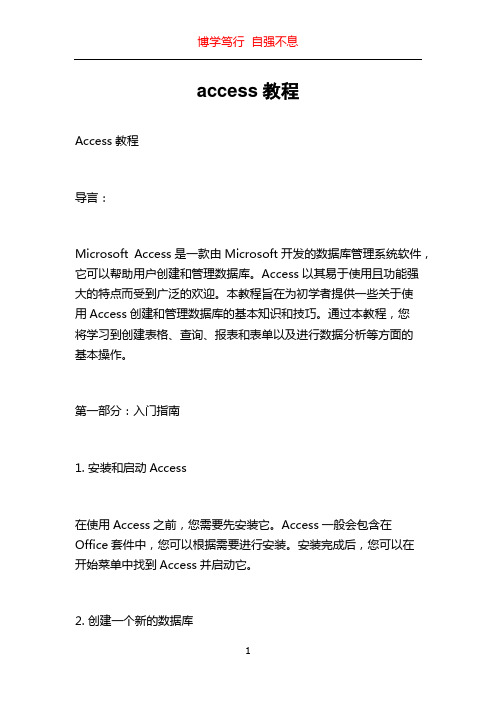
access教程Access教程导言:Microsoft Access是一款由Microsoft开发的数据库管理系统软件,它可以帮助用户创建和管理数据库。
Access以其易于使用且功能强大的特点而受到广泛的欢迎。
本教程旨在为初学者提供一些关于使用Access创建和管理数据库的基本知识和技巧。
通过本教程,您将学习到创建表格、查询、报表和表单以及进行数据分析等方面的基本操作。
第一部分:入门指南1. 安装和启动Access在使用Access之前,您需要先安装它。
Access一般会包含在Office套件中,您可以根据需要进行安装。
安装完成后,您可以在开始菜单中找到Access并启动它。
2. 创建一个新的数据库在Access中,数据库是所有数据的集合。
要创建一个新的数据库,您可以从主界面选择“新建”并指定数据库的位置和名称。
您还可以选择使用模板来加快数据库的创建过程。
3. 创建表格表格是Access数据库中存储数据的基本单位。
在创建表格之前,您需要先定义字段并设置数据类型。
然后,您可以使用“设计视图”来创建表格并添加字段。
表格创建完成后,您可以填充数据并进行数据的添加、修改和删除操作。
第二部分:查询和表达式1. 创建查询查询可以让您从数据库中检索和筛选数据。
Access提供了查询向导来帮助您创建各种类型的查询。
您可以根据需要设置查询的条件、排序规则和结果显示方式。
2. 使用表达式表达式是Access中用于计算和组合数据的工具。
您可以使用表达式来创建计算字段、过滤数据和进行数据的转换。
在表达式中,您可以使用各种运算符和函数来操作数据。
第三部分:报表和表单1. 创建报表报表可以将数据库中的数据以专业和易于理解的方式呈现出来。
在Access中,您可以使用报表向导来创建各种类型的报表。
您可以选择报表设计、布局和样式,并根据需要添加字段和设置条件。
2. 创建表单表单可以简化用户与数据库的交互。
在Access中,您可以使用表单向导来创建各种类型的表单。
Access软件的基本功能与操作
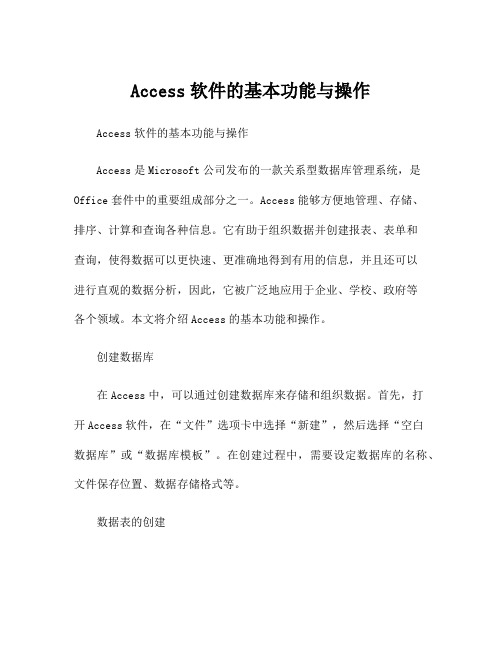
Access软件的基本功能与操作Access软件的基本功能与操作Access是Microsoft公司发布的一款关系型数据库管理系统,是Office套件中的重要组成部分之一。
Access能够方便地管理、存储、排序、计算和查询各种信息。
它有助于组织数据并创建报表、表单和查询,使得数据可以更快速、更准确地得到有用的信息,并且还可以进行直观的数据分析,因此,它被广泛地应用于企业、学校、政府等各个领域。
本文将介绍Access的基本功能和操作。
创建数据库在Access中,可以通过创建数据库来存储和组织数据。
首先,打开Access软件,在“文件”选项卡中选择“新建”,然后选择“空白数据库”或“数据库模板”。
在创建过程中,需要设定数据库的名称、文件保存位置、数据存储格式等。
数据表的创建创建数据库后,可以开始创建数据表。
数据表是Access数据库中最常用的对象,它由行和列组成,用于存储相同类别的数据。
在Access中,可以通过“创建”选项卡中的“表格设计”命令来新建一个数据表。
在数据表中,需要为每个字段选择适当的数据类型。
查询功能查询是Access中最重要的功能之一。
通过查询功能,可以快速地找到所需要的信息。
在Access中,可以创建不同类型的查询,如简单查询、复合查询、交叉查询等。
为了创建一个查询,需要在“创建”选项卡中选择“查询向导”或“查询设计器”,选择需要查询的表,输入查询条件和排序规则即可。
报表的生成报表是Access中展示数据结果的一种方式。
它可以通过多种方式展现数据,如表格、图形、列表等,以便用户更直观地了解数据信息。
在Access中,可以通过“创建”选项卡中的“报表设计器”命令来生成报表。
在报表中,可以选择需要展示的字段,设定报表的样式、排序和计算规则等。
表单的设计表单是Access中另一种重要的界面展示形式。
通过表单,可以方便地展示和编辑数据,也可以方便地实现数据录入和数据查询。
在Access中,可以根据需要设计不同类型的表单,如单条记录表单、连续表单、分栏表单等。
access的基本用法
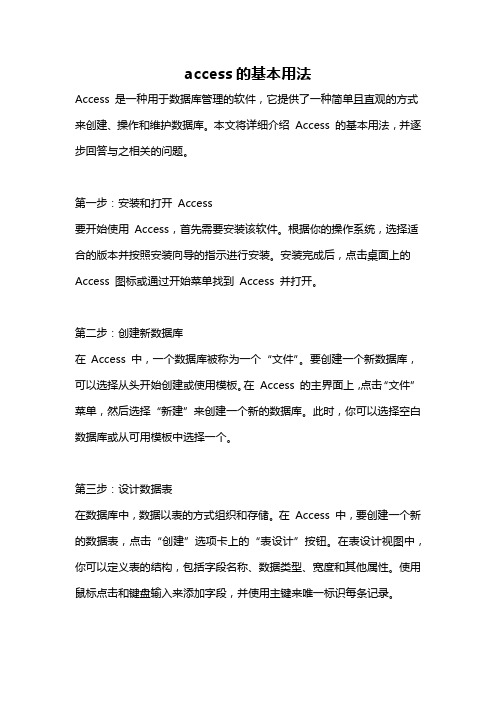
access的基本用法Access 是一种用于数据库管理的软件,它提供了一种简单且直观的方式来创建、操作和维护数据库。
本文将详细介绍Access 的基本用法,并逐步回答与之相关的问题。
第一步:安装和打开Access要开始使用Access,首先需要安装该软件。
根据你的操作系统,选择适合的版本并按照安装向导的指示进行安装。
安装完成后,点击桌面上的Access 图标或通过开始菜单找到Access 并打开。
第二步:创建新数据库在Access 中,一个数据库被称为一个“文件”。
要创建一个新数据库,可以选择从头开始创建或使用模板。
在Access 的主界面上,点击“文件”菜单,然后选择“新建”来创建一个新的数据库。
此时,你可以选择空白数据库或从可用模板中选择一个。
第三步:设计数据表在数据库中,数据以表的方式组织和存储。
在Access 中,要创建一个新的数据表,点击“创建”选项卡上的“表设计”按钮。
在表设计视图中,你可以定义表的结构,包括字段名称、数据类型、宽度和其他属性。
使用鼠标点击和键盘输入来添加字段,并使用主键来唯一标识每条记录。
第四步:输入数据在表设计完成后,可以通过表单、查询或导入现有数据来输入数据。
点击“表格”选项卡上的“表单查看”按钮以打开表单视图。
在表单视图中,可以通过直接在相应字段中输入数据来添加记录。
此外,Access 还提供了多种输入方式,如通过扫描仪导入纸质文档或从Excel 表格中导入数据。
第五步:查询数据要从数据库中检索特定的数据,可以使用查询功能。
在Access 中,查询被称为一种用于搜索和过滤数据的工具。
点击“创建”选项卡上的“查询设计”按钮以打开查询设计视图。
在该视图中,选择要查询的表格和字段,并定义所需的搜索条件和排序方式。
运行查询后,Access 将返回满足条件的数据。
第六步:分析数据Access 提供了一些数据分析工具,可以对数据库中的数据进行汇总、统计和图形化展示。
通过点击“创建”选项卡上的“报告设计”按钮,可以创建自定义的报表。
(完整word)Access数据库使用方法和技巧

关于Access数据库的说明:Microsoft Access是Microsoft Office中的一个套件,如果您的电脑中安装了Microsoft Office,那么一般来说您的电脑中就安装了Microsoft Access,因为Microsoft Access是Microsoft Office默认的安装套件。
有了Microsoft Access你就可以用它来打开扩展名为MDB的Access数据库文件了.我们提供的Access数据库需要用Microsoft Access 2000(或者Microsoft Access XP 或者Microsoft Access 2003,Microsoft Access 97可能打不开),因此如果您的电脑中是Microsoft Access 97,那么您需要将您的Microsoft Office升级到2000或者更高版本.Access数据库文件必须用Microsoft Access来打开,如果您的电脑中没有Microsoft Access,那么您可能需要安装Microsoft Office 2000或者更高版本;如果您的电脑中已有Microsoft Office,但没有Microsoft Access,那么您可能需要插入Microsoft Office光盘,安装Microsoft Access套件。
1、打开光盘,将ACCESS数据库复制到硬盘;2、双击打开ACCESS数据库文件;3、关闭ACCESS数据库窗口;4、打开“工具”--“数据库实用工具”—“转换数据库”-“到当前ACCESS数据库版本;5、选中ACCESS数据库文件——“转换"6、重新命名ACCESS BD1文件即完成。
1、双击打开ACCESS数据库文件;2、在“对象”选卡中点击“查询”—选取“企业名录查询";3、单击“设计”进入选择查询界面;4、确定您需要检索的字段,如“企业名称"、“通讯地址”、“邮政编码”、“经营范围”、“行业名录”等;5、按字段检索时,请在“准则"表格中填入L ike “*深圳*”注意:“深圳”就是关键字,改变一下关键字就是您要设定的检索了,L ike “*深圳*"就是检索命令。
Access入门教程大全-acess教程

Access入门教程大全-acess教程Access 入门教程大全 Acess 教程在当今数字化的时代,数据管理变得越来越重要。
无论是个人用于记录生活中的点滴,还是企业用于处理业务数据,一款高效实用的数据库管理工具都能发挥巨大的作用。
Microsoft Access 就是这样一款备受欢迎的软件。
接下来,让我们一起开启 Access 的入门之旅,逐步掌握其基本操作和实用技巧。
一、认识 AccessAccess 是微软公司推出的一款关系型数据库管理系统,它集成在Microsoft Office 套件中。
其主要特点是易于使用、功能强大,能够帮助用户轻松创建和管理数据库。
与其他专业数据库软件相比,Access 对初学者更加友好。
它不需要用户具备深厚的编程基础,通过直观的界面和向导,就可以完成大部分常见的数据库操作。
二、安装与启动首先,确保您的计算机已经安装了 Microsoft Office 套件,其中通常包含Access 。
安装过程相对简单,按照安装向导的提示进行操作即可。
安装完成后,在 Windows 操作系统中,可以通过以下几种方式启动Access :1、在“开始”菜单中,找到 Microsoft Office 文件夹,然后点击Access 图标。
2、在桌面上,如果有创建的快捷方式,直接双击即可。
三、创建数据库启动 Access 后,首先要创建一个新的数据库。
有以下几种常见的创建方式:1、空白数据库:这是最基本的创建方式,适合对数据库结构有清晰规划的用户。
2、使用模板:Access 提供了多种预设的模板,如联系人管理、库存管理等,用户可以根据自己的需求选择合适的模板,然后在此基础上进行修改和完善。
创建数据库后,需要为其命名并选择保存的位置。
四、设计数据表数据表是数据库的核心组成部分,用于存储数据。
在设计数据表时,需要考虑以下几个方面:1、字段名称:为每个数据列指定一个清晰、有意义的名称。
2、数据类型:根据数据的性质选择合适的数据类型,如文本、数字、日期等。
关于Microsoft Office Access的使用方法讲解
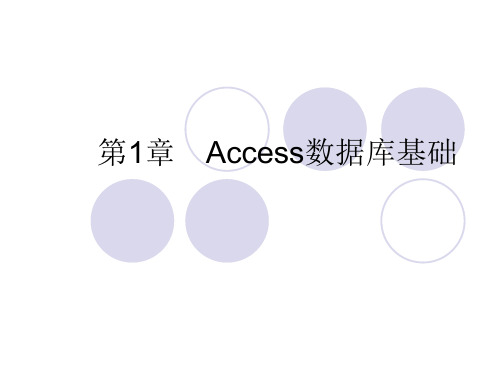
1.2 认识Access 2007
Access 2007的启动 Access 2007的界面 ACCDB和MDB数据库的区别
1.2.1 Access 2007的启动
操作步骤
第一步:选择【开始】|【所有程序】| Microsoft Office | Microsoft Office Access 2007命令,即可 启动Access 2007,如下图所示。
示。
中选中【重叠窗口】单选按钮,如下图
所示。
1.2.2 Access 2007的界面
Access 2007 中主要的新界面元素
增强的状态栏
一个表的【设计视图】中的状 态栏,左下方的视图如下:
右下方的视图如下:
新增的微型工具栏
新增的样式库
例如,左图是一个报表对象的打印预览视图,在该 视图中,样式库提供了多种页边距的设置方式。
1.2.3 ACCDB和MDB数据库的区别
新的数据库格式
ACCDT:用于Access数据库模板的文件扩展名。例如下图就是Access 2007自带 的各种模板文件。
ACCDR:ACCDR是一个新的文件扩展名,它使数据库文件处于锁定状态。比如, 如果将数据库文件的扩展名由 .accdb更改为 .accdr,便可以创建一个锁定版本的 数据库,这种数据库可以打开,但是看不到其中的任何内容,如下图所示。
Access 2007 中主要的新界面元素
【开始使用 Microsoft Office Access】页
启动界面
本地模板(选择【本地模板】选项打开)
1.2.2 Access 2007的界面
Access 2007 中主要的新界面元素
【开始使用 Microsoft Office Access】页
access使用方法
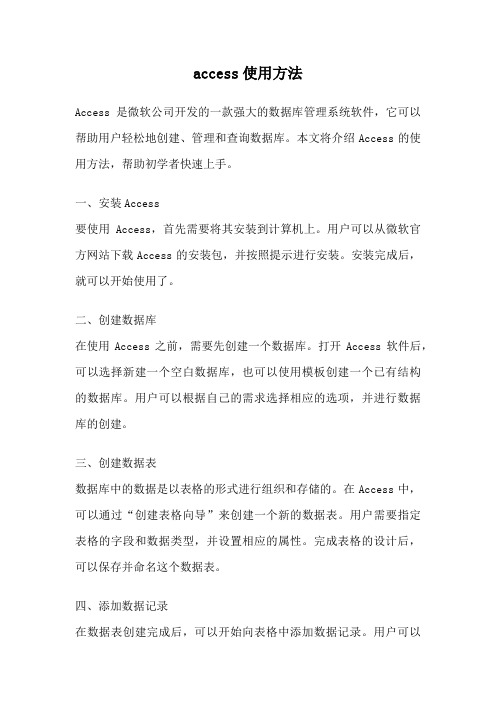
access使用方法Access是微软公司开发的一款强大的数据库管理系统软件,它可以帮助用户轻松地创建、管理和查询数据库。
本文将介绍Access的使用方法,帮助初学者快速上手。
一、安装Access要使用Access,首先需要将其安装到计算机上。
用户可以从微软官方网站下载Access的安装包,并按照提示进行安装。
安装完成后,就可以开始使用了。
二、创建数据库在使用Access之前,需要先创建一个数据库。
打开Access软件后,可以选择新建一个空白数据库,也可以使用模板创建一个已有结构的数据库。
用户可以根据自己的需求选择相应的选项,并进行数据库的创建。
三、创建数据表数据库中的数据是以表格的形式进行组织和存储的。
在Access中,可以通过“创建表格向导”来创建一个新的数据表。
用户需要指定表格的字段和数据类型,并设置相应的属性。
完成表格的设计后,可以保存并命名这个数据表。
四、添加数据记录在数据表创建完成后,可以开始向表格中添加数据记录。
用户可以通过点击表格视图中的“新增记录”按钮或直接在表格中输入数据来添加记录。
根据表格的字段设定,逐个输入数据,并保存记录。
五、查询数据Access提供了强大的查询功能,可以帮助用户快速检索所需的数据。
用户可以使用查询向导来创建一个新的查询,也可以通过直接编写SQL语句来进行查询。
在查询的过程中,用户可以指定查询的条件、排序方式和输出字段等,以获取符合要求的数据结果。
六、创建报表Access还可以根据数据库中的数据生成漂亮的报表。
用户可以使用报表向导来创建一个新的报表,并根据自己的需要选择报表的样式和布局。
在报表的设计过程中,可以添加字段、设置格式和样式,并进行预览和调整。
七、数据导入和导出Access支持将数据从其他应用程序导入到数据库中,也可以将数据库中的数据导出到其他应用程序中。
用户可以使用“导入”和“导出”功能,选择需要导入或导出的文件格式,并根据提示进行相应的操作。
- 1、下载文档前请自行甄别文档内容的完整性,平台不提供额外的编辑、内容补充、找答案等附加服务。
- 2、"仅部分预览"的文档,不可在线预览部分如存在完整性等问题,可反馈申请退款(可完整预览的文档不适用该条件!)。
- 3、如文档侵犯您的权益,请联系客服反馈,我们会尽快为您处理(人工客服工作时间:9:00-18:30)。
本地模板(选择【本地模板】选项打开)
1.2.2 Access 2007的界面
Access 2007 中主要的新界面元素
【开始使用 Microsoft Office Access】页
商务模板(选择【商务】选项打开)
空白数据库(点击主界面上的【空白数据库】按钮,创建一个空白数据库 )
查询设计器 :
查询有两种基本类型:选择查询和操作查询。
选择查询的运行结果:
1.5.2 查询
操作查询可以对数据执行一项任务。例如该查询可用来创 建新表、向现有表中添加、更新或删除数据。 可以看到,在下图的“导航窗体”中,有多种不同的查询, 既有“更新查询”,也有“删除查询”等,各种查询都是 在查询设计器中的【查询类型】组中选择和创建的。
1.3.1 命令选项卡
【外部数据】选项卡
功能
导入或链接到外部数据。 导出数据。 通过电子邮件收集和更新数据。 使用联机 SharePoint 列表。 创建保存的导入和保存的导出。 将部分或全部数据库移至新的或现有的SharePoint网站。
1.3.1 命令选项卡
【数据库工具】选项卡
1.2.2 Access 2007的界面
Access 2007 中主要的新界面元素
增强的状态栏
一个表的【设计视图】中的状 态栏,左下方的视图如下: 右下方的视图如下:
新增的微型工具栏
新增的样式库
例如,左图是一个报表对象的打印预览视图,在该 视图中,样式库提供了多种页边距的设置方式。
【字段列表】任务窗格
1.4.1 Access的新增数据库工具
分割窗体
可以创建合并了【数据表视图】和【窗体视图】的窗体。
嵌入的宏
1.4.2 Access增强的数据共享
使用Outlook 2007 使用 SharePoint 网站 导出为 PDF 和 XPS
1.5 Access的六大对象
数据库简介 数据库的基本功能
Hale Waihona Puke 1.1.1 数据库简介 数据库就是存放各种数据的仓库。它利用数据库 中的各种对象,记录和分析各种数据。
例如,使用三个表的客户管理系统并不是三个数据库,而是一个包含 有三个表的数据库。Access 数据库会将自身的表与其他对象(如窗体、 报表、宏和模块)一起存储在单个数据库文件中。
1.1.2 数据库的基本功能
支持向数据库中添加新数据记录,例如增加业务 订单记录。 支持编辑数据库中的现有数据,例如更改某条订 单记录的信息。 支持删除信息记录,如果某产品已售出或被丢弃, 用户可以删除关于此产品的信息。 支持以不同的方式组织和查看数据。 支持通过报表、电子邮件、Intranet或Internet与 他人共享数据。
1.2.2 Access 2007的界面
Access 2007 中主要的新界面元素
新增的“功能区” (下一节介绍) 更加方便的导航窗格
导航窗格
“导航窗格”区域位于窗口左侧,用 以显示当前数据库中的各种数据库 对象。导航窗格取代了Access早期 版本中的数据库窗口,如下图所示。
单击导航窗格右上方的小箭头, 即可弹出【浏览类别】菜单,可 以在该菜单中选择查看对象的方 式,如下图所示。 例如当我们选择按【表和相关 视图】进行查看时,各种数据 库对象就会根据各自的数据源 表进行分类,如下图所示。
1.2.2 Access 2007的界面
Access 2007 中主要的新界面元素
更加方便的选项卡式文档
操作:将数据库中默认的选项卡式文档,设置为窗口式文档。
第一步:启动Access 2007, 第二步:单击屏幕左上角的Office 打开需要进行设置的数据库。 徽标按钮,在弹出的对话框中单击 【Access 选项】按钮,如下图所 示。 第三步:系统弹出【Access 选项】对 话框后,在对话框中选择【当前数据库】 选项,在右边的【应用程序选项】区域 中选中【重叠窗口】单选按钮,如下图 所示。
“快速访问工具栏”就是在Office徽标右边显示的一个标准工具栏。
单击快速访问工具栏右边的小箭头,可以弹出【自定义快速访问工具 栏】菜单,用户可以在该菜单中设置要在该工具栏中显示的图标,如 下图所示。
1.4 Access的新增功能
Access的新增数据库工具 Access增强的数据共享
1.2.3 ACCDB和MDB数据库的区别
ACCDB格式简介
多值字段
在 Access 2007 中,您可以创建一个多值字段 的组合框。单击组合框时,复选框显示为选中 状态标识了您的选择。您可以选中或取消选中 列表中的项目,然后单击【确定】按钮,提交 所做出的选择。
附件数据类型
1.2.3 ACCDB和MDB数据库的区别
【开始】选项卡
功能
选择不同的视图。 从剪贴板复制和粘贴。 设置当前的字体格式。 设置当前的字体对齐方式。 对备注字段应用 RTF 格式。 操作数据记录(刷新、新建、保存、删除、汇总、拼写检查等)。 对记录进行排序和筛选。 查找记录。
1.3.1 命令选项卡
【创建】选项卡
ACCDB格式简介
增强与Windows SharePoint Services 和 Microsoft Office Outlook 2007 的集成功能 增强的加密功能
备注字段历史记录跟踪
1.3 Access的功能区
命令选项卡 上下文命令选项卡 快速访问工具栏
1.3.1 命令选项卡
表 查询 窗体 报表 宏 模块
1.5.1 表
表是数据库中最基本的组成单位。建立和规划数据库,首先要做的就 是建立各种数据表。数据表是数据库中存储数据的唯一单位,它将各 种信息分门别类地存放在各种数据表中。
学生信息表: 客户资料表:
1.5.2 查询
查询是数据库中应用最多的对象之一,可执行很多不同的功能。最常用的功能是从表 中检索特定数据。
第1章 Access数据库基础
本章学习要点
数据库概念介绍 Access 2007介绍 Access 2007的新界面 Access 2007的新功能 Access 2007的功能区 新的ACCDB数据库的优点 数据库的六大对象 各种对象的主要概念和功能
1.1 认识数据库
新增的【布局视图】允许用户在浏览时进行设计更改。利用此功能,可以在查看 实时窗体或报表结果的同时,进行许多最常见的设计更改。
用于选取日期的自动日历
采用“日期/时间”数据类型的字段和控件自动获得了一项新增功能,即支持用于 选择日期的内置交互式日历。
1.4.1 Access的新增数据库工具
1.2.3 ACCDB和MDB数据库的区别
新的数据库格式
ACCDT:用于Access数据库模板的文件扩展名。例如下图就是Access 2007自带 的各种模板文件。
ACCDR:ACCDR是一个新的文件扩展名,它使数据库文件处于锁定状态。比如, 如果将数据库文件的扩展名由 .accdb更改为 .accdr,便可以创建一个锁定版本的 数据库,这种数据库可以打开,但是看不到其中的任何内容,如下图所示。
1.3.2 上下文命令选项卡
上下文命令选项卡就是根据用户正在使用的对象 或正在执行的任务而显示的命令选项卡。
例如,当用户在设计视图中设计一个数据表时,会出现【表工具】下的【设计】选项卡,如下图所示。
而在报表的设计视图中创建一个报表时,则会出现【报表设计工具】下的三个选项卡,如下图所示。
1.3.3 快速访问工具栏
1.2.2 Access 2007的界面
一个全新的Access 2007界面如下图所示。
新界面使用称为“功能区”的标准区域来替代Access 早期版本中的多层菜单 和工具栏,如下图所示。
1.2.2 Access 2007的界面
Access 2007 中主要的新界面元素
【开始使用 Microsoft Office Access】页
1.5.3 窗体
窗体有时被称为“数据输入屏幕”。窗体是用来处理数据的界面,而 且通常包含一些可执行各种命令的按钮。
例如,可以在下图中的客户资料窗体中输入 客户的新的资料。 用户还可以创建各种透视窗体,例如可以创建一个数据透视 图窗体,用图形的方式来显示数据的统计结果。下图就是一 个典型的数据透视图窗体。
1.4.1 Access的新增数据库工具
增强的排序和筛选功能
例如,在一个数据表中右击,在弹出的快捷 菜单中可以选择各种筛选和排序功能,如下 图所示。 同时,在表的【数据表视图】中单击字段旁的 小箭头,将弹出【排序和筛选】菜单,如下图 所示。
1.4.1 Access的新增数据库工具
布局视图
增强了快速创建功能
可以快速创建新的窗体、报表、表、SharePoint 列表、 查询、宏、模块以及更多对象。
下图是一个自动创建的窗体的例子。
1.4.1 Access的新增数据库工具
快速创建数据表(只需选择【创建】选项卡上的【表】按钮,即可创 建一个新的数据表。)
数据表中的汇总行
可以在其中添加合计、计数、平均值、最大值、最小值、标准偏差或方 差。
单击【开始】选项卡下【记录】组中的 【合计】按钮,即可在【数据表视图】中 显示“汇总”行,如下图所示。 “汇总”行中,各个字段列的左边有一个下拉 箭头,单击该箭头,即可在弹出的下拉列表 框中选择相应的功能,如下图所示。
1.4.1 Access的新增数据库工具
用于创建新字段的【字段模板】
第一步:在【数据表】选项卡下, 单击【字段和列】组中的【新建字 段】按钮,如下图所示。 第二步:系统弹出【字段模 板】窗格,如下图所示。 第三步:双击该窗格中的 字段,或者将字段直接拖 动到当前的数据表中,就 可以创建字段了。
